如何在不重置的情况下从 iCloud 备份恢复
iCloud 让备份 iOS 设备上的所有内容变得非常容易。 但是从 iCloud 备份恢复 iPhone 并不像使用 iCloud 那样容易。 这取决于我们是要将备份恢复到新设备还是恢复正在使用的 iPhone 上的某些内容。
在本文中,我们将讨论如何 从 iCloud 恢复 iPhone 在设置过程中以及如何在无需重置设备的情况下恢复 iCloud 备份。 我们还将查看您在恢复 iCloud 备份时可能遇到的几个问题以及如何解决这些问题。
第 1 部分。从 iCloud 备份恢复 iPhone 的官方方式
我们想要将 iCloud 备份恢复到新 iPhone 或正在使用的 iPhone,我们需要确保我们有一个 iCloud 备份文件要恢复。 要将 iPhone 备份到 iCloud,请转到 iPhone 设置 > 您的姓名 > iCloud > 点击立即备份。 如果您使用的是 iOS 14 或更早版本,请转到“设置”>“向下滚动”并点击“iCloud”>“打开 iCloud Back”,然后点击“立即备份”。
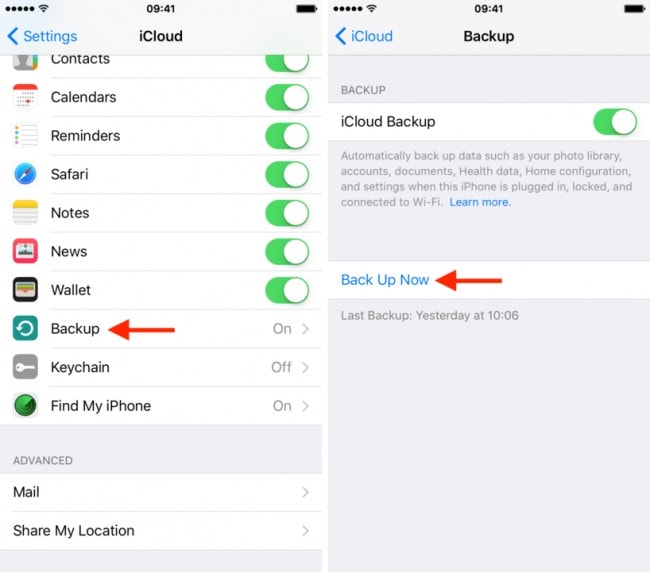
现在我们确定我们有正确的 iCloud 备份,让我们看看如何从 iCloud 恢复 iPhone。
1. 如何从 iCloud 备份恢复新 iPhone?
- 打开您的新 iPhone,然后按照屏幕上的说明进行操作。
- 上 ‘应用程序数据’ 屏幕,点击“从 iCloud 备份恢复”。
- 登录您的 Apple ID 并选择要恢复的备份文件。
2. 如何从 iCloud 备份恢复正在使用的 iPhone?
请记住,从 iCloud 备份恢复只能通过 iOS 设置助手完成,这意味着它仅在 iPhone 设置过程中可用。 因此,如果您想从 iCloud 备份中恢复某些内容,您需要抹掉您的 iPhone 以重新进行设置。 请按照以下步骤从 iCloud 备份恢复 iPhone。
- 轻按 设置>常规>重置>删除所有内容和设置.
- 当 iPhone 再次开机时,按照屏幕上的说明设置设备。
- 当您进入“应用程序和数据”屏幕时,选择“从 iCloud 备份恢复”。
- 继续使用您的 Apple ID 和密码登录,新 iPhone 将开始恢复所有数据,包括应用程序、音乐、联系人等。

如何在不重置的情况下从 iCloud 备份中恢复?
如果您想在不重置设备的情况下从 iCloud 帐户恢复数据怎么办? 如果您仅丢失了一部分数据(例如几条消息),则可能会出现这种情况,并且您不想从设备中删除所有内容以取回一些丢失的消息。
DrFoneTool – 手机备份 (iOS),您可以快速取回全部或部分数据,例如您的消息。 此外,该程序允许用户轻松地从 iCloud 和 iTunes 备份文件中恢复一些选定的数据。

DrFoneTool – 手机备份 (iOS)
有选择地将 iCloud 备份恢复到 iPhone 13/12/11/X 的终极方法。
- 直接从 iTunes 备份和 iCloud 备份中检索数据。
- 全面支持 iPhone 13/12/11/X 和最新的 iOS 15!
- 以原始质量预览、选择和恢复数据。
- 只读且无风险。
第 1 步:在您的计算机上运行 DrFoneTool – 手机备份 (iOS),然后选择“恢复”>“从 iCloud 备份恢复”。

第 2 步:然后您将需要登录您的 iCloud 帐户。 签名后,如果您开启了双重认证,则需要输入验证码。

第 3 步:现在可以显示与此帐户关联的所有 iCloud 备份文件。 选择最新的或要恢复的,然后单击“下载”。

第 4 步:下载完成后,您可以在下一个窗口中看到该 iCloud 备份文件中列出的所有数据项。 选择要恢复的数据,然后单击“恢复到设备”。
如果通过 USB 数据线连接到计算机,您可以直接将联系人、消息、照片等恢复到您的 iOS 设备。

第 3 部分。 从 iCloud 备份恢复不起作用? 这是做什么
从 iCloud 备份恢复通常不会出现太多问题,但偶尔会出现问题,您的备份可能无法完全恢复。 以下是一些最常见的问题以及如何解决 iPhone无法恢复 错误。
您收到错误消息,“加载您的 iCloud 备份时出现问题。 再试一次,设置为新 iPhone 或从 iTunes 备份恢复。”
如果您看到此消息,通常表示 iCloud 服务器有问题。 要缓解此问题,您应该检查 iCloud 系统状态。
转到 http://www.apple.com/support/systemstatus/ 的网页,如果状态为绿色,则服务器运行良好,问题可能是您自己设备的连接。 只需等待几个小时,然后再试一次。
照片和视频无法恢复
如果相机胶卷以某种方式从备份部分中排除,则可能会发生这种情况。 您可以检查 iCloud 备份是否启用了相机胶卷。 就是这样;
第 1 步:打开设置 > iCloud,然后点击存储和备份 > 管理存储。

第二步:选择设备名称,也就是备份的设备,确保相机胶卷已开启。
这将确保甚至备份照片和视频。 等待几个小时,然后重试。

我们希望您可以恢复您的 iCloud 备份,但如果您遇到备份问题,DrFoneTool – 电话备份 (iOS) 将是理想的选择,因为它不依赖 iCloud 服务器。

